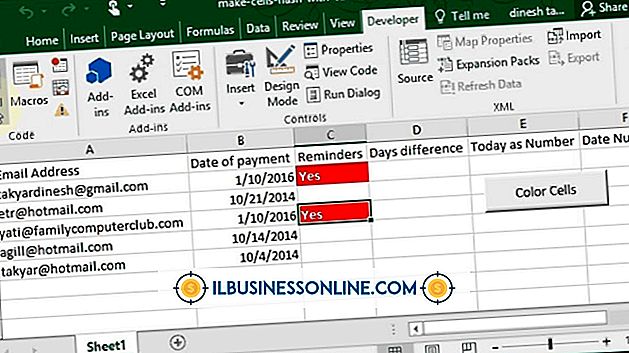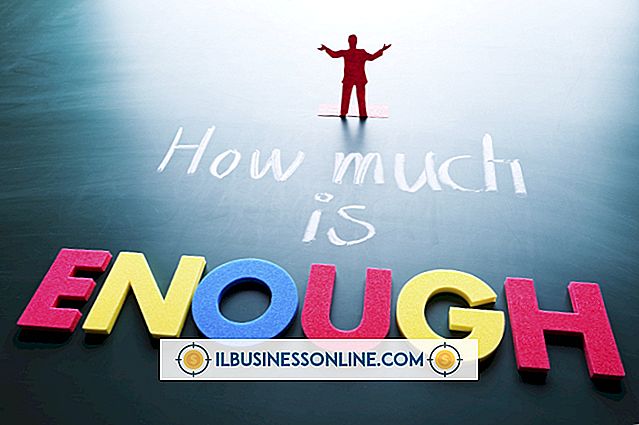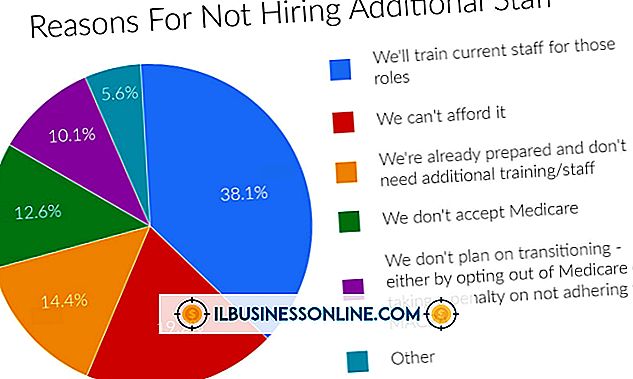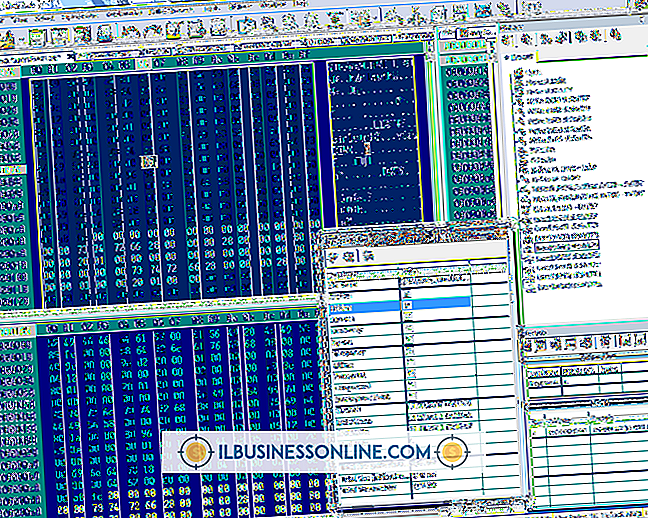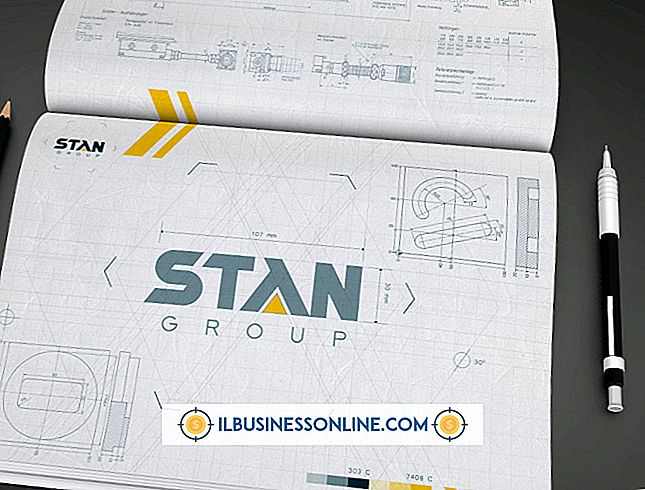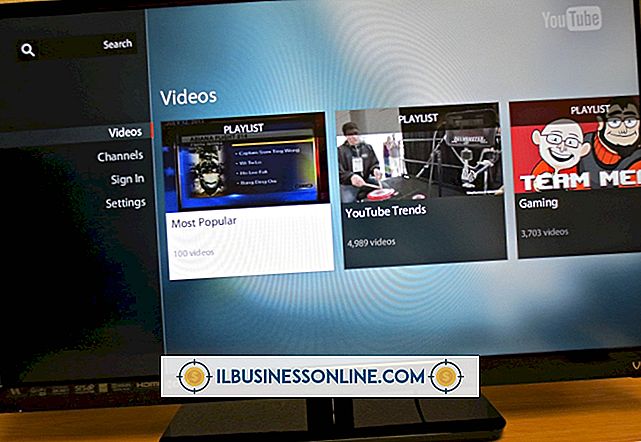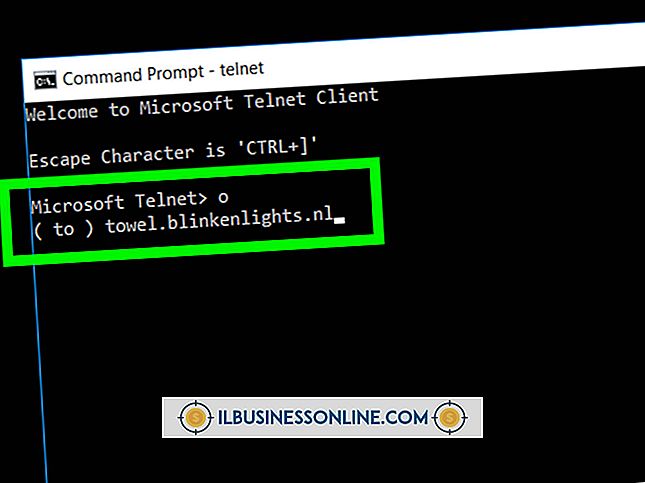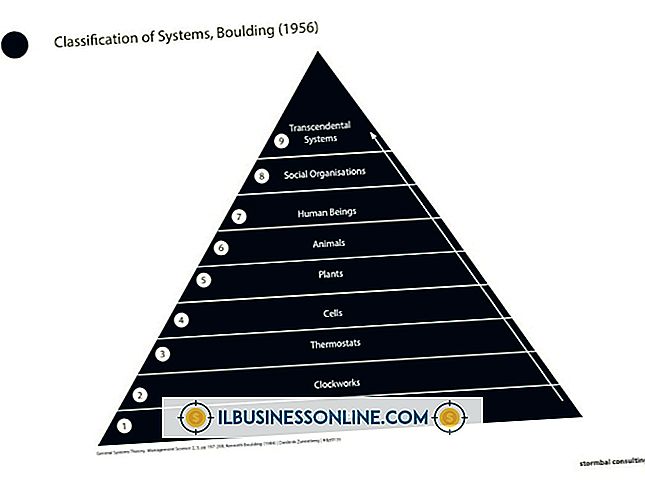Hoe MicroSD-kaarten te gebruiken met Apple Laptops

Grofweg de grootte van een postzegel, een microSD-kaart is compatibel met verschillende draagbare apparaten, waaronder mobiele telefoons, MP3-spelers en tablets. Veel Apple MacBook Pro-laptops hebben een sleuf voor SD-kaarten, maar deze zijn veel groter dan microSD-kaarten. Als u bestanden op de MacBook Pro van uw bedrijf wilt downloaden, gebruikt u een SD-adapter - een apparaat met de grootte en vorm van een SD-kaart en een slot voor het plaatsen van een microSD-kaart.
1.
Plaats de microSD-kaart in de open sleuf aan de achterkant van de SD-adapter.
2.
Plaats de SD-adapter met de microSD-kaart in de kaartsleuf van uw Apple-laptop met de metalen contacten op de kaart naar beneden gericht en in de richting van de computer gericht. Wacht een paar seconden totdat de microSD-kaart is aangekoppeld en een pictogram op het bureaublad wordt weergegeven. Als de kaart niet wordt gemount, verwijdert u deze en plaatst u deze opnieuw in de SD-kaartsleuf.
3.
Dubbelklik op het pictogram van de microSD-kaart op het bureaublad om het schijfvenster van het apparaat te openen.
4.
Sleep bestanden en mappen van uw computer naar het schijfvenster van de kaart om inhoud naar uw microSD-kaart te uploaden. Sleep bestanden van het schijfvenster naar een locatie op uw computer om ze op te slaan op de harde schijf van uw computer.
5.
Klik met de rechtermuisknop op een willekeurig deel van het schijfvenster als u de bestanden en mappen wilt rangschikken. Selecteer "Schikken op" en selecteer vervolgens een van de standaard arrangeeropties. U kunt ook de bestanden en mappen rond het schijfvenster slepen om ze handmatig te rangschikken.
6.
Klik met de rechtermuisknop op een willekeurig deel van het schijfvenster als u een nieuwe map wilt maken en klik vervolgens op de optie "Nieuwe map". Noem de map, wat je maar wilt.
7.
Klik met de rechtermuisknop op bestanden die u van uw microSD-kaart wilt verwijderen en klik op 'Verplaatsen naar prullenbak'.
8.
Sleep het pictogram van de microSD-kaart van het bureaublad naar het prullenbakpictogram in het Dock om het apparaat veilig uit te werpen. Verwijder de kaart uit de sleuf.
Dingen nodig
- SD-adapter